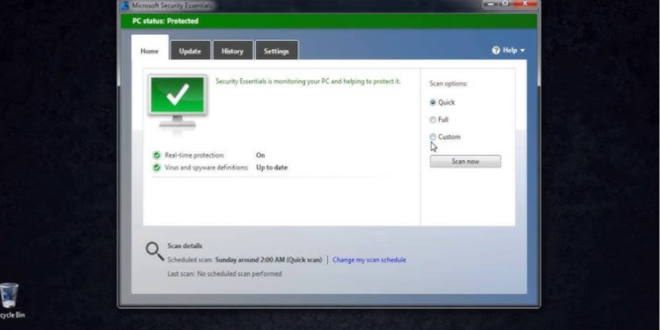Apakah kamu masih menggunakan Windows 7 dan khawatir soal keamanan komputermu? Jangan khawatir, Microsoft Security Essentials (MSE) hadir untuk melindungi komputermu dari ancaman seperti virus, malware, dan spyware. Apalagi, MSE gratis dan dirancang khusus oleh Microsoft untuk pengguna Windows 7.
Nah, dalam artikel ini, aku akan membagikan tutorial lengkap tentang cara mengaktifkan Microsoft Security Essentials di Windows 7. Jadi, yuk simak terus artikel ini!
Sekilas Tentang Microsoft Security Essentials
Microsoft Security Essentials adalah software antivirus yang dikembangkan oleh Microsoft untuk memberikan perlindungan dasar terhadap berbagai ancaman keamanan. Program ini dirancang khusus untuk pengguna Windows 7, sehingga sangat kompatibel dan mudah digunakan.
Meskipun Microsoft sudah menghentikan dukungan resmi untuk Windows 7, Microsoft Security Essentials masih bisa digunakan, terutama untuk kamu yang belum upgrade ke Windows 10 atau versi Windows yang lebih baru.
Keuntungan Menggunakan Microsoft Security Essentials
Microsoft Security Essentials menawarkan beberapa keuntungan, antara lain:
- Gratis: Kamu nggak perlu mengeluarkan uang sepeser pun untuk mendapatkan proteksi yang satu ini.
- Mudah digunakan: Dengan antarmuka yang sederhana, pengguna pemula pun tidak akan kesulitan mengoperasikan MSE.
- Proteksi real-time: MSE memberikan proteksi waktu nyata untuk membantu kamu mendeteksi dan menghentikan ancaman yang masuk ke komputer.
Cara Mengaktifkan Microsoft Security Essentials di Windows 7
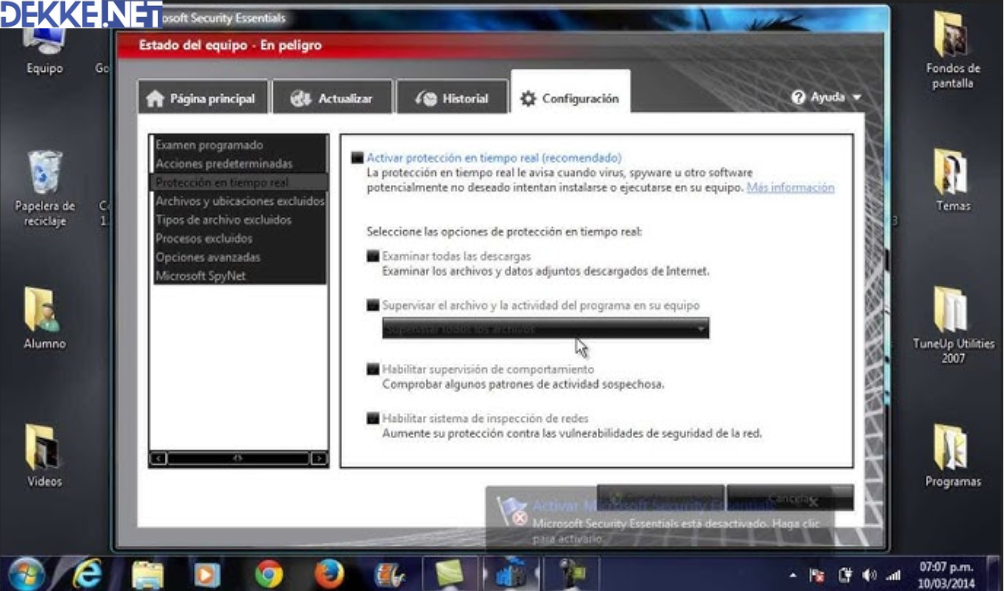
Nah, sekarang kita masuk ke bagian yang kamu tunggu-tunggu yaitu cara mengaktifkan Microsoft Security Essentials di Windows 7. Ikuti langkah-langkah di bawah ini dengan seksama, ya!
1. Download Microsoft Security Essentials
Langkah pertama yang harus kamu lakukan adalah mendownload Microsoft Security Essentials. Begini caranya:
- Buka browser kesayanganmu (Google Chrome, Mozilla Firefox, atau lainnya).
- Kunjungi situs resmi Microsoft (www.microsoft.com) dan cari “Microsoft Security Essentials.”
- Pilih versi yang sesuai dengan sistem operasi Windows 7 yang kamu gunakan (32-bit atau 64-bit).
Setelah memilih versi yang sesuai, klik “Download” dan tunggu hingga proses download selesai.
2. Instal Microsoft Security Essentials
Setelah selesai mendownload, langkah selanjutnya adalah menginstal MSE di komputer kamu. Berikut adalah langkah-langkahnya:
- Buka file yang sudah didownload tadi (biasanya ada di folder “Downloads”).
- Ikuti petunjuk instalasi yang muncul di layar.
- Baca dan setujui ketentuan lisensi yang diberikan oleh Microsoft.
- Pilih “Install” dan tunggu hingga proses instalasi selesai.
- Jika instalasi sudah selesai, klik “Finish.”
3. Update Microsoft Security Essentials
Setelah MSE terinstal, pastikan kamu segera melakukan update agar software ini bisa bekerja secara optimal dan mendeteksi ancaman terbaru. Begini caranya:
- Buka Microsoft Security Essentials.
- Pada tab Update, klik tombol Update Now.
- Tunggu beberapa saat hingga MSE selesai memperbarui database virus.
Dengan memperbarui MSE, kamu memastikan bahwa program antivirus ini bisa mengenali ancaman-ancaman terbaru yang mungkin menginfeksi komputer kamu.
4. Jalankan Full Scan untuk Keamanan Maksimal
Setelah selesai mengupdate, saatnya kamu melakukan full scan untuk memastikan komputer kamu bersih dari virus atau malware yang mungkin sudah ada sebelumnya. Caranya:
- Buka Microsoft Security Essentials.
- Pada tab Home, pilih opsi Full di bagian Scan options.
- Klik Scan Now dan biarkan MSE memindai seluruh komputer kamu.
- Proses ini mungkin memakan waktu beberapa menit hingga beberapa jam, tergantung dari jumlah file yang ada di komputermu.
Setelah proses scan selesai, MSE akan memberitahu kamu jika ada ancaman yang ditemukan. Kamu bisa memilih untuk menghapus, mengkarantina, atau mengabaikan ancaman tersebut.
Tips Mengoptimalkan Penggunaan Microsoft Security Essentials
Selain langkah-langkah di atas, ada beberapa tips tambahan yang bisa kamu lakukan untuk memastikan Microsoft Security Essentials bekerja optimal di komputer kamu.
1. Pastikan Update Otomatis Aktif
Pastikan MSE melakukan update otomatis setiap kali ada pembaruan database virus. Caranya:
- Buka Microsoft Security Essentials.
- Masuk ke tab Settings.
- Pada bagian Scheduled scan, pastikan opsi Check for the latest virus & spyware definitions before running a
- scheduled scan dicentang.
Dengan mengaktifkan update otomatis, kamu nggak perlu khawatir tentang pembaruan database virus karena MSE akan melakukannya secara otomatis.
2. Lakukan Full Scan Secara Berkala
Meskipun MSE memiliki proteksi real-time, melakukan full scan secara berkala tetap penting. Dengan begitu, kamu bisa memastikan bahwa tidak ada ancaman yang terlewatkan. Idealnya, lakukan full scan setiap minggu agar komputer kamu selalu aman.
3. Hindari Mengunduh dari Sumber yang Tidak Dikenal
Selain menggunakan antivirus, langkah preventif lainnya adalah dengan menghindari mendownload file atau software dari sumber yang tidak jelas. Karena, seringkali virus atau malware masuk ke komputer melalui file yang didownload dari situs yang tidak terpercaya.
Baca Juga: Cara Menggunakan Fitur eBay Auction untuk Mendapatkan Barang Murah
Menggunakan Microsoft Security Essentials di Windows 7 adalah pilihan yang tepat untuk menjaga komputer kamu tetap aman dari ancaman virus dan malware. Dengan mengikuti langkah-langkah cara mengaktifkan Microsoft Security Essentials di Windows 7 yang sudah aku jelaskan, kamu bisa dengan mudah melindungi komputer dari berbagai macam serangan.
Ingat, meskipun Windows 7 sudah tidak lagi didukung secara resmi oleh Microsoft, kamu tetap bisa mengandalkan Microsoft Security Essentials sebagai perlindungan. Jangan lupa juga untuk selalu melakukan update dan full scan secara rutin.
Selamat mencoba, dan semoga komputer kamu selalu dalam kondisi aman dan terlindungi!
 Berita Teknologi Terupdate dan Terkini Update informasi terbaru tentang teknologi
Berita Teknologi Terupdate dan Terkini Update informasi terbaru tentang teknologi